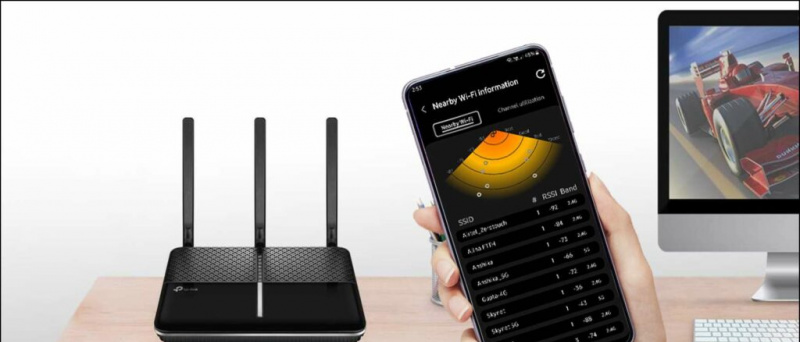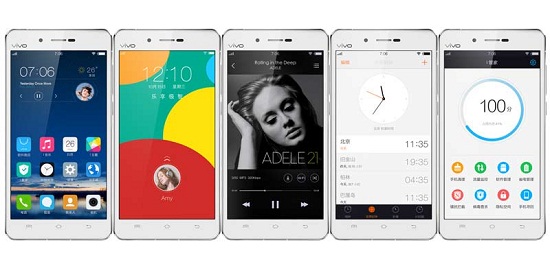過去数週間で、多くのスマートフォンユーザーがTelegramを使い始め、アプリストアのトップアプリの1つになりました。このアプリはまた、いくつかを提供しています 追加機能 これは、ポリシーの変更後に多くの人にプライバシーの問題を引き起こしたWhatsAppとは異なります。 Telegramを使用していて、プライバシーとセキュリティについても心配している場合は、適切な記事にアクセスできます。使い方についてはすでにお話しました WhatsAppの指紋ロック 、そして今日は、チャットを保護できるようにTelegramの指紋ロックについて説明します。
また、読む| WhatsApp、Telegram、Signalで消えるメッセージを送信する方法
テレグラムチャットを保護する
目次
Telegramには、WhatsAppと同様に、パスコードロック機能が組み込まれています。 Telegramでパスコードを設定する方法は次のとおりです。
パスコードを設定する



1.スマートフォンでTelegramアプリを開き、左上の3行メニューをタップします。
2.そこから[設定]オプションを選択し、[プライバシーとセキュリティ]をタップします。
3. [セキュリティ]セクションで、[パスコードロック]をタップします。



4.「パスコードロック」の横にあるトグルを有効にして有効にします。
5.これで、アプリは4桁のパスコードを作成するように要求します。 2回入力して保存します。
それでおしまい!テレグラムパスコードがアクティブになりました。
動画を非公開にする方法
指紋ロックを有効にする
パスコードを設定すると、「指紋でロック解除」オプションが表示されます。デフォルトで有効になっています。パスコードのみを使用してロックを解除する場合は、この機能を無効にできます。

これで、Telegramアプリを開くと、画面に指紋を使用してロックを解除するオプションが表示されます。そこでも、画面を終了してパスコードを使用できます。
自動ロック時間を設定する
デフォルトでは、Telegramは1時間後にアプリを自動ロックします。長すぎますよね?好みに応じて設定することもできます。

上記の設定から「自動ロック」オプションをタップし、時間を1分から45時間の間で変更します。ここから機能を無効にすることもできます。
設定が完了したら、[完了]ボタンをタップして設定を保存します。
Gmailでプロフィール写真を削除する方法.
設定した時間が経過すると、アプリがロックされます。 「チャット」画面からロックアイコンをタップして手動でロックすることもできます。
ボーナスのヒント:アプリスイッチャーでチャットを非表示にする

タスクまたはアプリスイッチャーでアプリのコンテンツを非表示にすることもできます。自動ロックの下にある「タスクスイッチャーにアプリコンテンツを表示する」トグルを無効にするだけです。
注意点
- TelegramパスコードはTelegramアカウントに同期されません。これはその特定のデバイス専用であり、各デバイスで設定できます。
- パスコードを忘れた場合は、Telegramアプリを削除して再インストールする必要があります。
- を除くすべてのデータが返されます 秘密の猫。
- アプリのスイッチャー画面からチャットを非表示にすると、アプリでスクリーンショットを撮ることができなくなります。
これは、Telegramにパスコードと指紋ロックを使用する方法です。 WhatsAppに関連する機能について詳しく知りたい場合は、以下をお読みください。 WhatsApp対電報対信号の詳細な比較はこちら 。
このようなヒントやコツについては、お楽しみに!
Facebookのコメントまた、次のWebサイトでインスタント技術ニュースをフォローすることもできます。 グーグルニュース またはヒントやコツ、スマートフォンやガジェットのレビューについては、参加してください GadgetsToUse Telegram Group または最新のレビュービデオを購読する GadgetsToUseYoutubeチャンネル。